Создание итогового запроса
Запросы, выполняющие вычисления по всем записям для какого-либо числового поля, называются итоговыми запросами. В итоговом запросе может рассчитываться сумма значений или величина среднего значения по всем ячейкам поля, может выбираться максимальное или минимальное значение данных в поле, может также исполняться иная итоговая функция.
1. Откройте базу Книготорговля.accbd . Создайте итоговый отчет, с помощью которого можно определять среднюю цену литературы в категориях: экономическая, юридическая и техническая, и динамично ее отслеживать при изменении ассортимента и поставщиков.
2. В окне Книготорговля: база данных откройте панель Все таблицы. Выберите таблицу Книги в продаже.
3. Щелчком на значке Конструктор откройте таблицу в Режиме конструктора. Это необходимо для создания дополнительного поля Категория.
4. В начало структуры таблицы вставьте новое поле. Для этого выделите первое поле (Наименование) и нажмите клавишу INSERT.
5. Введите имя нового поля: Категория, тип данных: Текстовый.
6. Выполните команду Сохранить и закройте окно Конструктора.
7. Выполните двойной щелчок на значке Создание запроса в режиме конструктора. В открывшемся диалоговом окне Добавление таблицы выберите таблицу Книги в продаже, на основе которой будет разрабатываться итоговый запрос. Закройте окно Добавление таблицы.
8. В бланк запроса по образцу введите следующие поля таблицы Книги в продаже: Категория, Наименование, Цена.
9. Для поля Цена включите сортировку по возрастанию.
10.  На панели инструментов щелкните на вкладке Конструктор кнопку Итоги . Эта команда необходима для создания в нижней части бланка строки Групповые операции. Именно на ее базе и создаются итоговые вычисления.
На панели инструментов щелкните на вкладке Конструктор кнопку Итоги . Эта команда необходима для создания в нижней части бланка строки Групповые операции. Именно на ее базе и создаются итоговые вычисления.
11. Для поля Категория поставьте в строке Групповые операции: Группировка.
12. Для поля Цена щелкните в строке Групповые операции: появится кнопка раскрывающегося списка, из которого можно выбрать итоговую функцию для расчета значений в данном поле. Выберите итоговую функцию Avg для определения средней стоимости изданий в категории.
13. 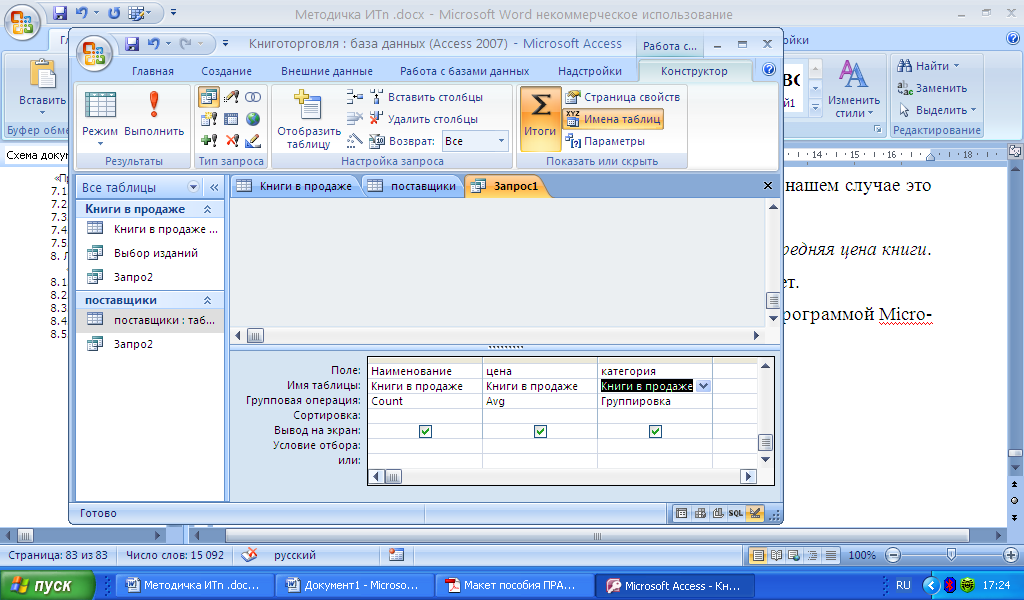 Для поля Наименование выберите итоговую функцию Count, определяющую общее количество записей, вошедших в группу. В нашем случае это количество книг, относящихся к каждой из категорий.
Для поля Наименование выберите итоговую функцию Count, определяющую общее количество записей, вошедших в группу. В нашем случае это количество книг, относящихся к каждой из категорий.
14.
| Рис. 39. Окно запроса |
15. Запустите запрос и убедитесь, что он правильно работает.
16. Закройте все объекты базы данных. Завершите работу с программой Microsoft Access.
Дата добавления: 2015-09-18; просмотров: 790;
